আমরা একটি বাস্তব অ্যান্ড্রয়েড ভিডিও টিউটোরিয়াল নিয়ে ফিরে আসি, যার সাহায্যে আমি আপনাকে প্রদর্শন করতে যাচ্ছি জিবোর্ডের জন্য আপনার কাস্টম ইমোজিস তৈরির 2 টি ভিন্ন উপায়.
আপনার চিত্র এবং তুলনায় ব্যক্তিগতকৃত ইমোজিগুলি বা না !, সুতরাং আপনি এগুলি আপনার বন্ধুদের এবং পরিবারের কাছে প্রেরণ করতে পারেন এবং আপনার অনুভূতিগুলি সাধারণ, মেজাজ, দ্রুত উত্তর, শুভেচ্ছা এবং অন্যান্য সম্ভাবনার সাথে প্রকাশ করার এই মূল পদ্ধতিতে রঙে ফ্লিপ করতে পারেন যা আমাদের এটি অফার করে this অ-মৌখিক যোগাযোগের নতুন ফর্ম যা তরুণদের পাশাপাশি যে কোনও লিঙ্গ এবং বয়সের লোকদের মধ্যে এতটাই ফ্যাশনেবল.
এই একই পোস্টের শুরুতে আমি আপনাকে যে ভিডিওটিতে রেখেছি তা আমি ব্যাখ্যা করি আমাদের কাস্টম ইমোজিস তৈরি করতে আমরা নিজেরাই জিবোর্ডের মধ্যে থাকা বিভিন্ন 2 উপায়, ইমোজিগুলি একটি ব্যক্তিগতকৃত অবতার আকারে যা সাধারণভাবে সোশ্যাল নেটওয়ার্ক এবং তাত্ক্ষণিক বার্তাপ্রেরণের অ্যাপ্লিকেশনগুলিতে আমাদের কথোপকথনের একটি আলাদা এবং মজাদার স্পর্শ দেয়।
গুগল মিনিমেজিস। সর্বাধিক বুনিয়াদী এবং সাধারণ প্রথম বিকল্প, যদিও বেশিরভাগ জিবোর্ড ব্যবহারকারীদের জন্য যথেষ্ট নয়।

পোস্টের শুরুতে আমি আপনাকে প্রথম যে ভিডিওটিতে দেখিয়েছি you এটি কোনও অতিরিক্ত অ্যাপ্লিকেশনের প্রয়োজন নেই কারণ এটি নিজেই জিবোর্ড অ্যাপ্লিকেশনের মধ্যে সংহত করা হয়েছে, যা আমি সহ অনেকের জন্য, এখন পর্যন্ত Android এর জন্য সেরা কীবোর্ড৷
গুগল মিনিমোজিসের এই বিকল্পটি গুগল কীবোর্ড, জিবোর্ড এবং কীবোর্ডের শীর্ষে প্রদর্শিত তিনটি বিন্দুতে ক্লিক করুন, যেখানে শব্দের পরামর্শগুলি সাধারণত উপস্থিত হয়।
বিকল্পটি খোলা হয়ে গেলে, আমাদের বিভিন্ন বিকল্প প্রদর্শিত হবে যেখানে আমাদের স্টিকার বিকল্পটি নির্বাচন করতে হবে। প্যাকেজ যুক্ত করতে গুগল মিনিমেজিস আমাদের কেবলমাত্র একটি প্লাস চিহ্নের আকারে বোতামে ক্লিক করতে হবে এবং আমাদের সংগ্রহে গুগল মিনিমোজিস প্যাক যুক্ত করুন.
আমাদের সংগ্রহে একবার যুক্ত হয়ে গেলে, আমরা যদি ইতিমধ্যে এটি না জেনে ইনস্টল না করে থাকি, যা সাধারণত ঘটে থাকে, আমরা প্রশ্নে প্যাকেজটি খুলব এবং পুরোটির শেষে চলে যাব যেখানে আমরা বিকল্পটি খুঁজে পাব আমাদের ব্যক্তিগত পছন্দগুলি সহ প্যাকেজটি কাস্টমাইজ করুন.

একটি কাস্টমাইজেশন বিকল্প যা আমাদের মুখের সমস্ত রূপ, চেহারা এবং আকার, ভ্রু, চোখ, মুখ, কাপড় এবং এমনকি জিনিসপত্র যেমন কানের দুল এমনকি মুখের চিহ্নগুলিতে অবতারের চেহারা পরিবর্তন করতে দেয়।
শেষে আমাদের মনে রাখতে হবে ব্যবহারকারী ইন্টারফেসের শীর্ষে উপস্থিত বোতামটিতে ক্লিক করে পরিবর্তনগুলি সংরক্ষণ করুন। এটির সাথে, এটি জিবোর্ডে আমাদের অবতার বা কাস্টম ইমোজিগুলি উপভোগ করার জন্য যথেষ্ট পরিমাণে বেশি হবে। কিছু কাস্টম ইমোজিগুলি যেগুলি তাদের সংস্করণে কিছুটা সীমাবদ্ধ থাকলেও জনপ্রিয় গুগল কীবোর্ডের বেশিরভাগ ব্যবহারকারীর পক্ষে যথেষ্ট বিকল্পের চেয়ে বেশি বিকল্প।
এখন সম্পূর্ণ গুগল জিবোর্ড ইন্টিগ্রেশন সহ বিটমোজি দিয়ে আপনার ইমোজিগুলি তৈরি করুন।
নিঃসন্দেহে এটি সেরা বিকল্প যদিও অ্যান্ড্রয়েডের জন্য বিটমোজি ডাউনলোড এবং ইনস্টলেশন প্রয়োজন requires, আমাদের কাস্টম অবতার বা ইমোজিগুলি তৈরি করতে সেরা অ্যাপ্লিকেশনগুলির মধ্যে একটি.
আমি আপনাকে এই অনুচ্ছেদের ঠিক উপরে রেখেছি এমন ভিডিওতে, একটি ভিডিও যা আমি অনেক আগে তৈরি করেছি, আমি আপনাকে নিজস্ব ব্যক্তিগতকৃত অবতার বা ইমোজি তৈরি করে ধাপে ধাপে অ্যাপ্লিকেশনটি ব্যবহার করতে শিখিয়েছি.
এখন, আমি আপনাকে এই একই পোস্টের শুরুতে যে সংযুক্ত ভিডিওটিতে রেখে এসেছি তা দেখিয়েছি, সর্বশেষতম বিটমোজি আপডেট আমাদের গুগলের জিবোর্ডের সাথে সম্পূর্ণ সংহতকরণ প্রস্তাব করে। এটি করার জন্য, আমাদের কেবলমাত্র আমাদের নিজস্ব জিমেইল অ্যাকাউন্ট দিয়ে অ্যাপটিতে লগইন করতে হবে এবং আমি প্রথম ভিডিওতে নির্দেশিত পদক্ষেপগুলি অনুসরণ করব।

অ্যান্ড্রয়েডের জন্য বিটমোজি অ্যাপ্লিকেশন শুরু করার মধ্যে সীমাবদ্ধ কয়েকটি পদক্ষেপ, যেখানে আমাদের সমস্ত স্টিকার উপস্থিত হয় সেখানে প্রধান ইন্টারফেসে যান, উপরের ডানদিকে প্রদর্শিত গিয়ারটি ক্লিক করুন এবং কীবোর্ড সেটিংস প্রবেশ করুন যেখানে আমাদের অনুসরণের পদক্ষেপগুলি প্রদর্শিত হবে আমাদের বিটমোজিসকে জিবোর্ডে সংহত করতে।
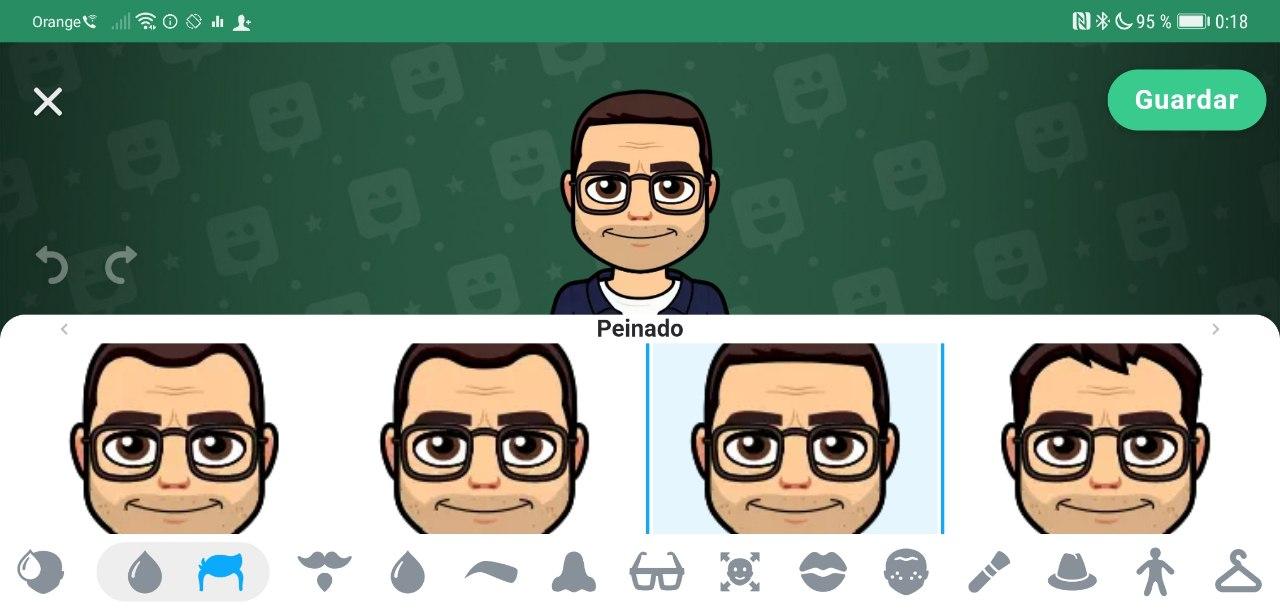
শুরুতে ভিডিওতে আপনাকে কীভাবে বলব, উন্নত ব্যবহারকারীদের বা যারা তাদের অবতারের সাথে আরও নিখুঁত হতে চান এবং তাদের ব্যক্তিগত উপস্থিতিতে আরও নিখুঁত বা আরও সামঞ্জস্য করতে চান তাদের জন্য এটি সর্বোত্তম বিকল্প is.
